[無線路由器] 如何檢查華碩路由器系統時間和設定NTP伺服器?
當您啟用華碩路由器中的某些功能,如開關無線排程的時間安排讓您可以自行設定路由器無線功能的開關時間;設定家長電腦控制程式中的時間安排設定特定裝置的上網時間;或是設定定時重開機排程,都會與路由器系統時間息息相關,本文將介紹如何檢查您的華碩路由器系統時間與設定NTP伺服器。
目錄
下述舉ZenWiFi XT8為例
步驟1:首先將電腦與華碩路由器以網路線或WiFi連接,開啟瀏覽器,輸入您的路由器IP位址或路由器網址http://www.asusrouter.com 進入路由器登入介面

注意:若您不知道如何進入路由器設定頁面,可參考FAQ [無線路由器] 如何進入華碩無線路由器的管理介面?
步驟2:輸入您的路由器帳號和密碼後,登入路由器
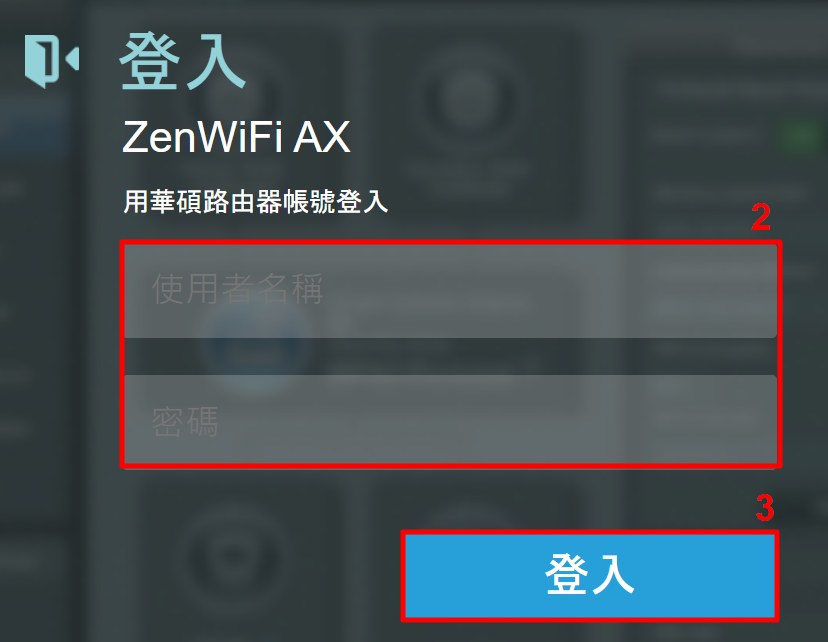
注意:若您忘記您設定的帳號密碼,需要將路由器恢復為出廠預設狀態後再重設密碼
關於如何將路由器恢復為出廠預設狀態,請參考FAQ [無線路由器] 如何在華碩無線路由器上恢復原廠設定值?
步驟3:點選[系統紀錄] > [一般記錄檔],即可確認[系統時間]
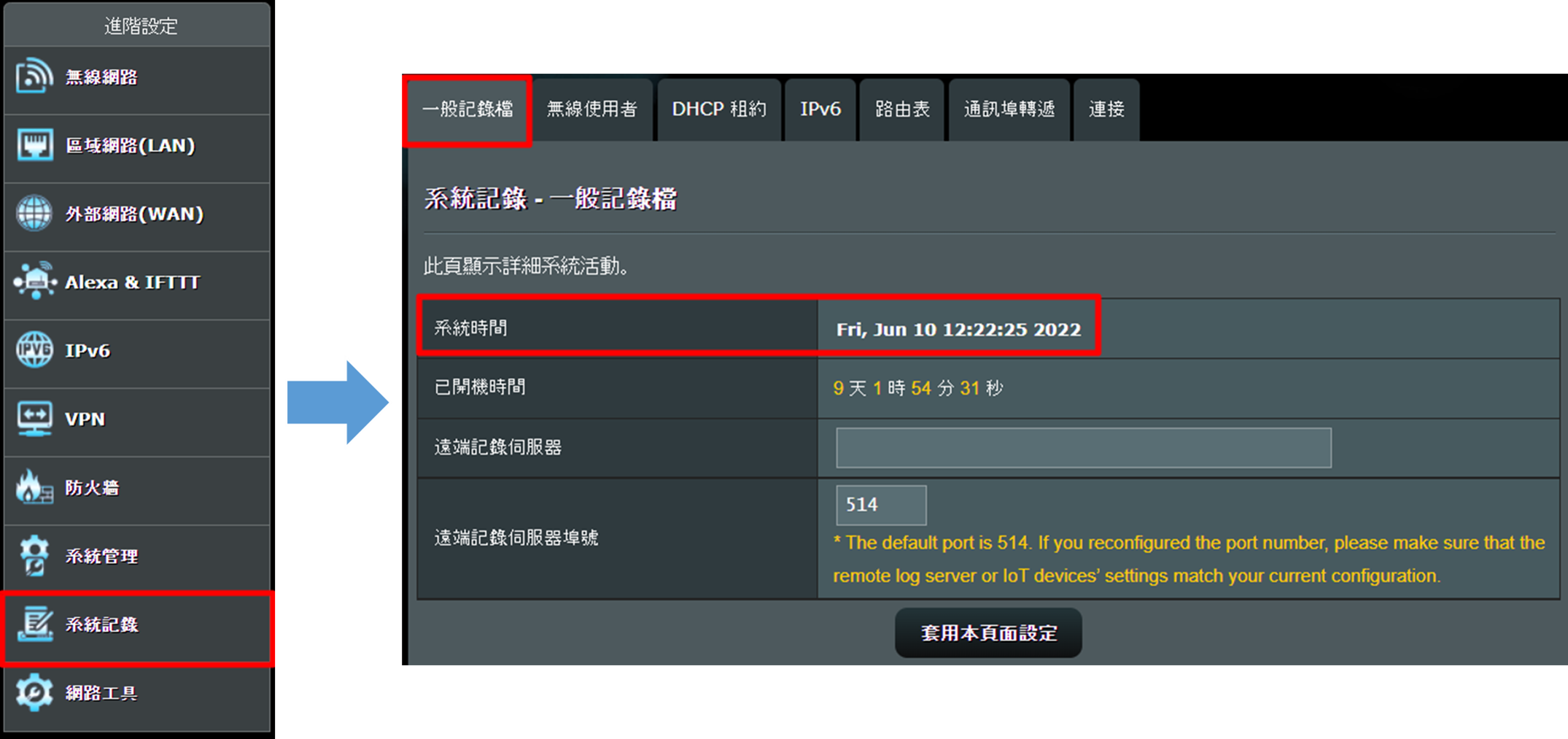
網路時間協定(英語:Network Time Protocol,縮寫:NTP),此協定可對網路內所有具有時間的裝置進行時間同步,進一步讓該裝置能夠提供基於時間的多種應用或功能。
在您設定完華碩路由器並可正常上網後,路由器的系統時間將由其預設的NTP伺服器同步到路由器中。
步驟1:首先將電腦與華碩路由器以網路線或WiFi連接,開啟瀏覽器,輸入您的路由器IP位址或路由器網址http://www.asusrouter.com 進入路由器登入介面

注意:若您不知道如何進入路由器設定頁面,可參考FAQ [無線路由器] 如何進入華碩無線路由器的管理介面?
步驟2:輸入您的路由器帳號和密碼後,登入路由器
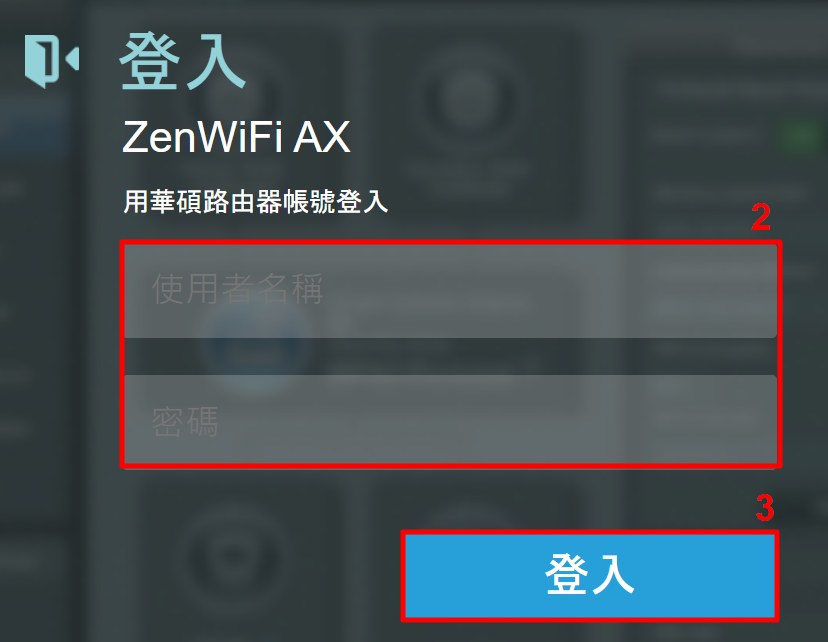
注意:若您忘記您設定的帳號密碼,需要將路由器恢復為出廠預設狀態後再重設密碼
關於如何將路由器恢復為出廠預設狀態,請參考FAQ [無線路由器] 如何在華碩無線路由器上恢復原廠設定值?
步驟3:點選[系統管理] > [系統設定]
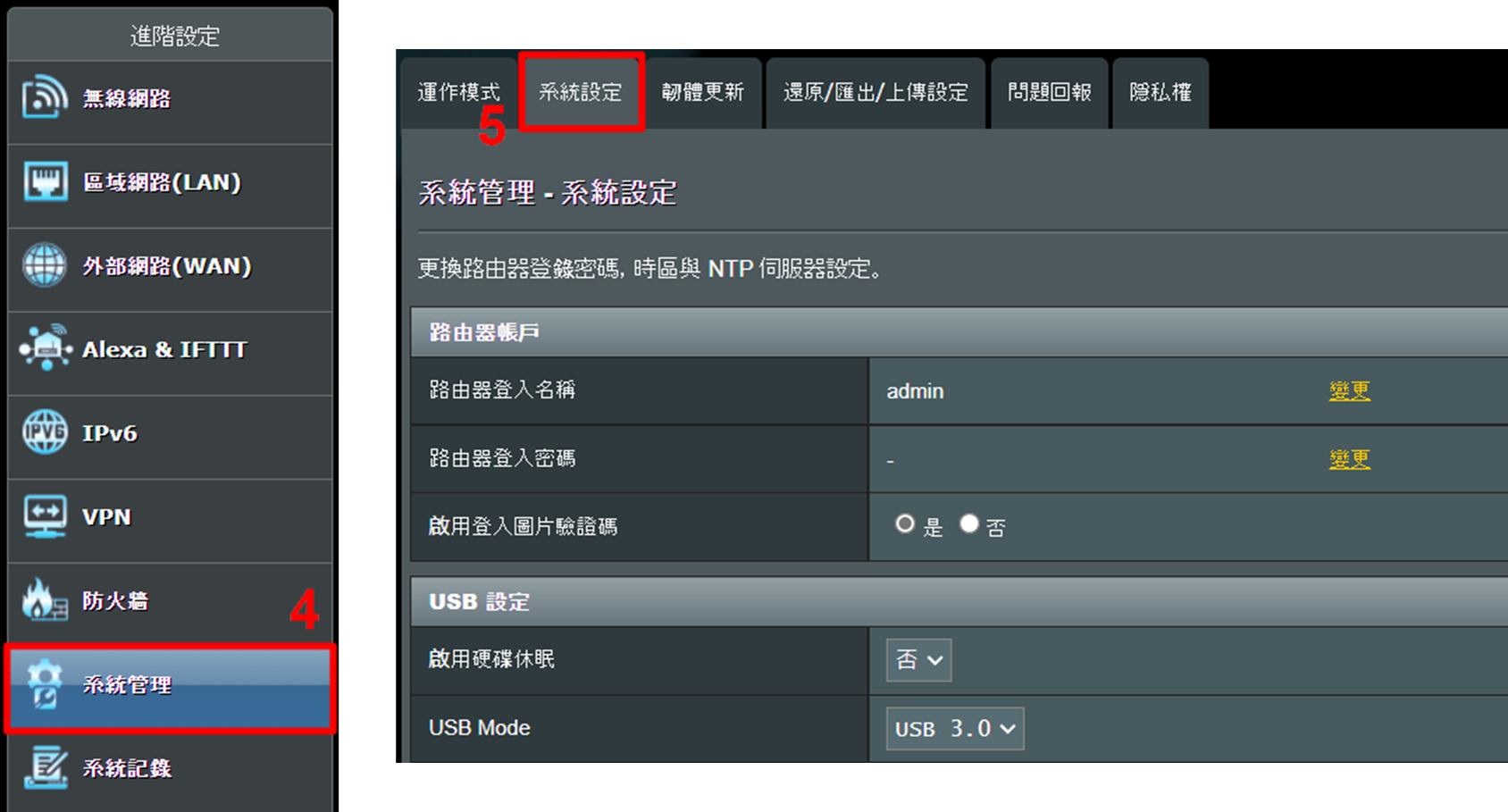
步驟4:下拉找到基本設定中的[時區]與[NTP伺服器]
下述舉所在地台灣為例,
時區: 選擇GMT+08:00 臺北
NTP伺服器: 系統預設的伺服器為 pool.ntp.org,
若您想更改為其他NTP伺服器,請在此欄位中輸入您想使用的NTP伺服器位址。
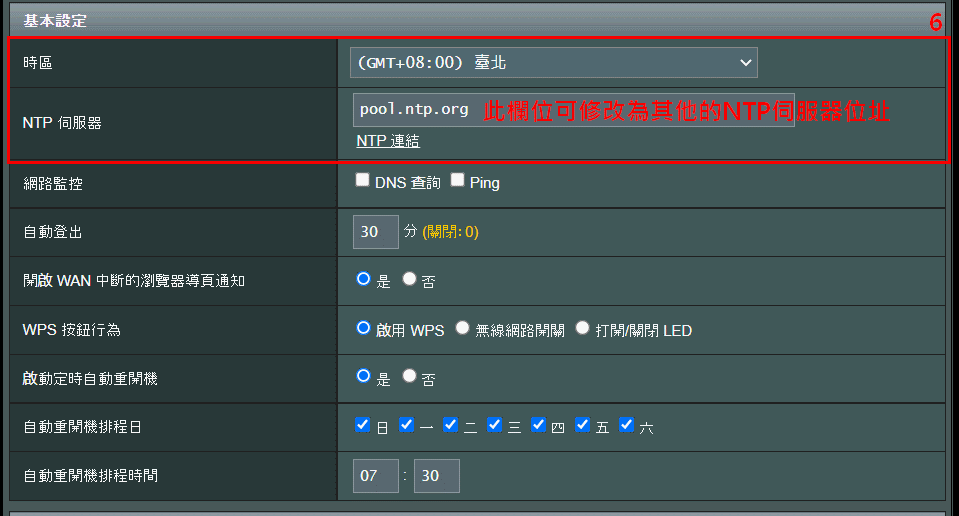
步驟5:下拉到畫面下方,點選[套用本頁面設定]即完成。
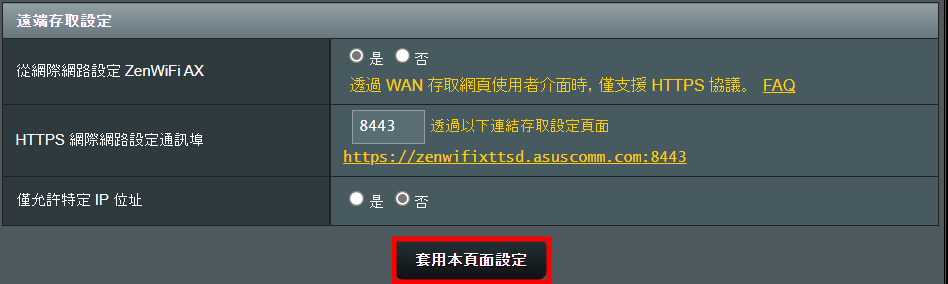
注意:建議您設定完成後,再次確認您的路由器系統時間是否正確。
常見問答
1. 如果路由器的系統時間不準確,會有什麼影響?
例如家長電腦控制程式 – 時間計劃,就有可能無法在您希望的時間正確執行。
2. 如果設定NTP伺服器後路由器系統時間不正確,該如何處理?
- 確認您的路由器可以正常連上網路
- 確認您的路由器韌體為最新版本
- 更換其他的NTP伺服器
- 將您的路由器恢復原廠設定後,按照快速安裝精靈(QIS)設定路由器。
3. 為什麼在系統紀錄中,路由器開機時間與實際開機時間不符? (如下圖)
當路由器沒有網路連線時會無法與NTP伺服器進行同步,因此無法記錄正確的時間。例如拿到新機第一次使用、恢復原廠預設值、重開機網路斷重連時
當路由器完成設定並連接上網際網路,就會與NTP伺服器同步並顯示正確的時間。
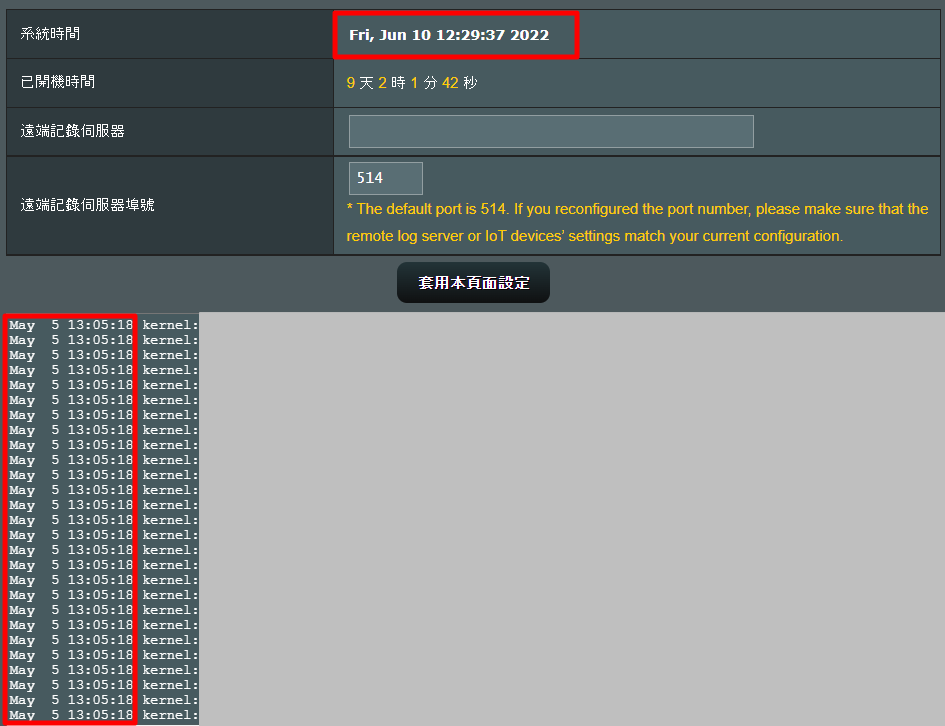
如何取得(Utility / Firmware)?
您可以在華碩下載中心取得最新的軟體,手冊,驅動程式和韌體 . 華碩下載中心
如果您需要有關華碩下載中心的更多訊息,請參考此連結。